ይህ wikiHow እንዴት በጂሜል በኩል ኢሜል ማስተላለፍ እንደሚችሉ ያስተምርዎታል። ኢሜልን ለሌላ ሰው የኢሜል አድራሻ ለማስተላለፍ የ Gmail ዴስክቶፕ ድር ጣቢያውን ወይም የሞባይል መተግበሪያውን መጠቀም ይችላሉ። Gmail የተቀበሏቸውን መልዕክቶች በራስ -ሰር ወደ ሌላ የኢሜይል አድራሻ እንዲልክ ከፈለጉ ፣ በዴስክቶፕ ድር ጣቢያው ላይ በጂሜል መለያ ቅንብሮችዎ በኩል እንደ ዋናው የማስተላለፊያ ቦታዎ የተለየ የኢሜል አድራሻ ማዘጋጀት ይችላሉ።
ደረጃ
ዘዴ 1 ከ 3 - በጂሜል ዴስክቶፕ ጣቢያ በኩል አንድ ኢሜል ማስተላለፍ
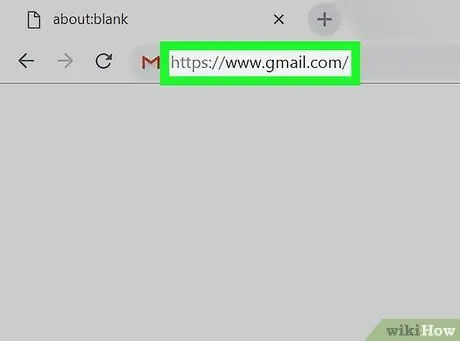
ደረጃ 1. ጂሜልን ይክፈቱ።
በኮምፒተርዎ የድር አሳሽ በኩል https://www.gmail.com/ ን ይጎብኙ። አስቀድመው ወደ መለያዎ ከገቡ የ Gmail የመልዕክት ሳጥን ገጹ ይከፈታል።
ካልሆነ ፣ ከመቀጠልዎ በፊት ሲጠየቁ የመለያዎን ኢሜይል አድራሻ እና የይለፍ ቃል ያስገቡ።
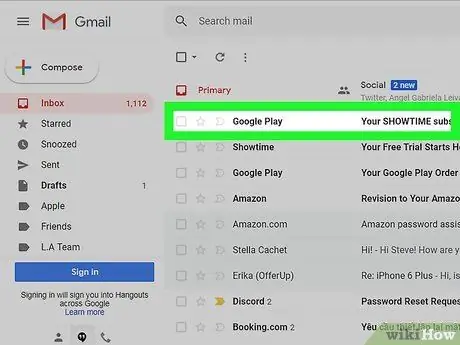
ደረጃ 2. ለማስተላለፍ የሚፈልጉትን ኢሜል ይምረጡ።
ለማስተላለፍ የሚፈልጉትን ኢሜል ያግኙ ፣ ከዚያ እሱን ለመክፈት ጠቅ ያድርጉ።
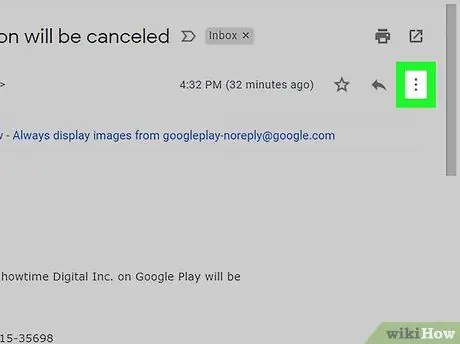
ደረጃ 3. አዝራሩን ጠቅ ያድርጉ።
በኢሜል በላይኛው ቀኝ ጥግ ላይ ነው። ተቆልቋይ ምናሌ ይታያል።
እንዲሁም ወደ የኢሜል ገጹ ታችኛው ክፍል ማንሸራተት ይችላሉ።
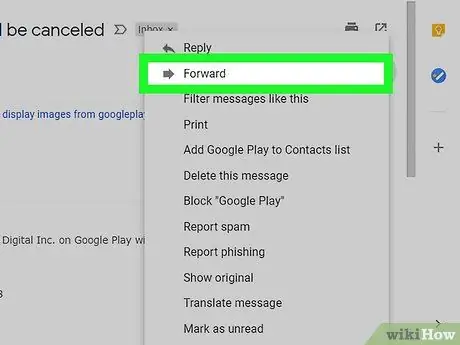
ደረጃ 4. ወደፊት ጠቅ ያድርጉ።
ይህ አማራጭ በተቆልቋይ ምናሌ ውስጥ ነው። ከዚያ በኋላ አዲስ የኢሜል ቅጽ ይታያል።
ወደ የኢሜል ገጹ ግርጌ ካሸብልሉ ፣ አማራጩ “ ወደ ፊት "ማየት ትችላለህ.
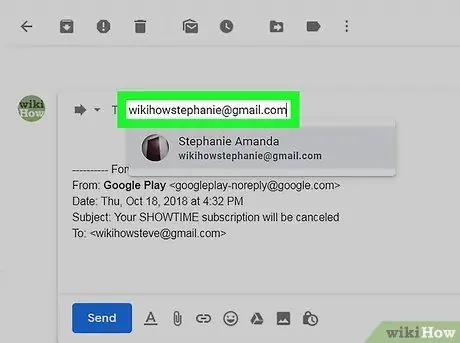
ደረጃ 5. የተቀባዩን የኢሜል አድራሻ ያስገቡ።
በ “ወደ” የጽሑፍ መስክ ውስጥ ፣ የሚያስተላልፈውን ተቀባዩን የኢሜል አድራሻ ይተይቡ።
የፈለጉትን ያህል የኢሜል አድራሻዎችን ማከል ይችላሉ ፣ ግን ቢያንስ አንድ ማካተት አለብዎት።

ደረጃ 6. አስፈላጊ ከሆነ መልዕክት ያስገቡ።
ከተላለፈው ኢሜልዎ በላይ መልእክት ማከል ከፈለጉ ከፊርማዎ በላይ ያለውን ነጭ አምድ ጠቅ ያድርጉ ፣ ከዚያ ማከል የሚፈልጉትን መልእክት ይተይቡ።
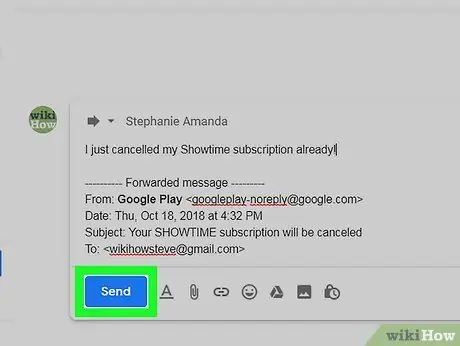
ደረጃ 7. ላክ የሚለውን ጠቅ ያድርጉ።
በገጹ ታችኛው ግራ ጥግ ላይ ሰማያዊ አዝራር ነው። ከዚያ በኋላ የተመረጠው ኢሜል በ “ወደ” መስክ ውስጥ ላከሏቸው ተቀባዮች ይተላለፋል።
ዘዴ 2 ከ 3 - አንድ ኢሜል በጂሜል ሞባይል መተግበሪያ በኩል ማስተላለፍ
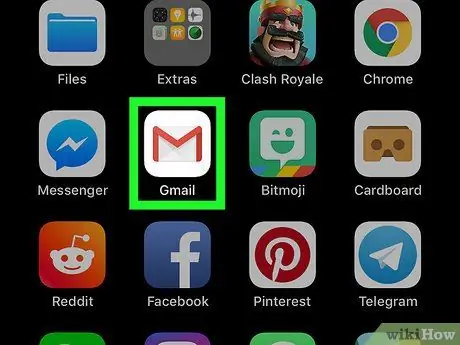
ደረጃ 1. ጂሜልን ይክፈቱ።
በነጭ ፖስታ ላይ ቀይ “ኤም” የሚመስል የ Gmail መተግበሪያ አዶን መታ ያድርጉ። ከዚያ በኋላ የገቢ መልእክት ሳጥን ገጽ ይከፈታል።
ገና ወደ መለያዎ ካልገቡ ፣ ከመቀጠልዎ በፊት ሲጠየቁ የኢሜል አድራሻዎን እና የይለፍ ቃልዎን ያስገቡ።
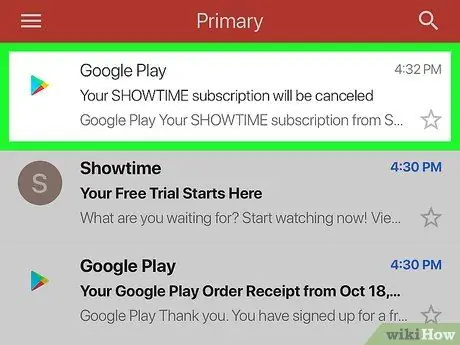
ደረጃ 2. ለማስተላለፍ የሚፈልጉትን ኢሜል ይምረጡ።
ለማስተላለፍ የሚፈልጉትን ኢሜል ያግኙ እና እሱን ለመክፈት ይንኩ።
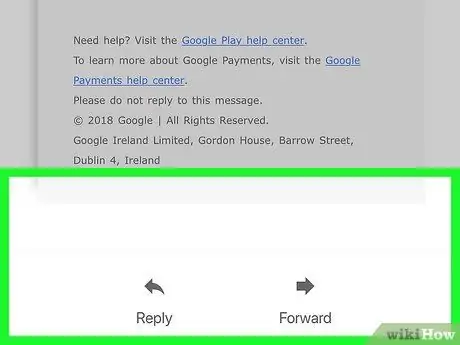
ደረጃ 3. ከመልዕክቱ ገጽ ወደ ታች ያንሸራትቱ።
አማራጩን ማግኘት ይችላሉ ወደ ፊት ”በዚህ ክፍል።
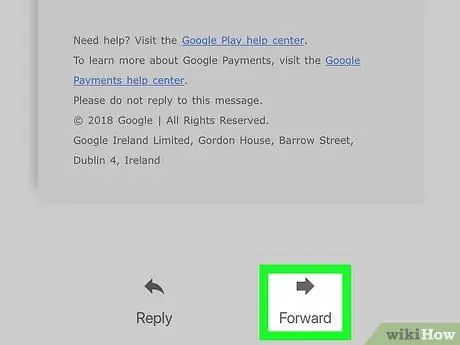
ደረጃ 4. ወደ ፊት ይንኩ።
ይህ አማራጭ በማያ ገጹ ግርጌ ላይ ነው። ከዚያ በኋላ አዲስ የኢሜል ቅጽ ይታያል።
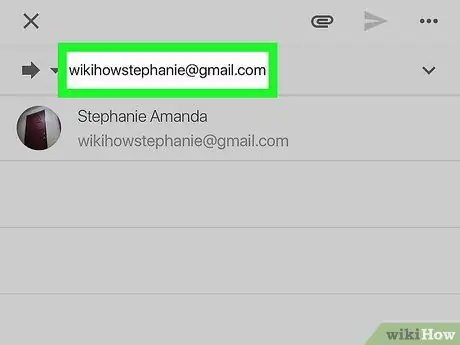
ደረጃ 5. የኢሜል አድራሻውን ያስገቡ።
በ “ወደ” መስክ ውስጥ አስተላላፊውን የኢሜል አድራሻ ይተይቡ።
የፈለጉትን ያህል የኢሜል አድራሻዎችን ማከል ይችላሉ ፣ ግን በዚህ መስክ ውስጥ ቢያንስ አንድ ያካትቱ።
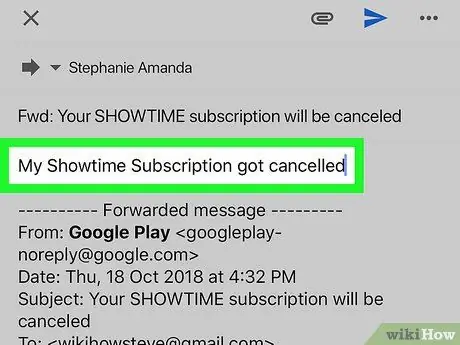
ደረጃ 6. አስፈላጊ ከሆነ መልዕክት ያስገቡ።
ከተላለፈው ኢሜልዎ በላይ መልእክት ማከል ከፈለጉ ከ “የተላለፈ መልእክት” ርዕስ በላይ ያለውን ነጭ መስክ መታ ያድርጉ ፣ ከዚያ ማከል የሚፈልጉትን ማንኛውንም መልእክት ይተይቡ።
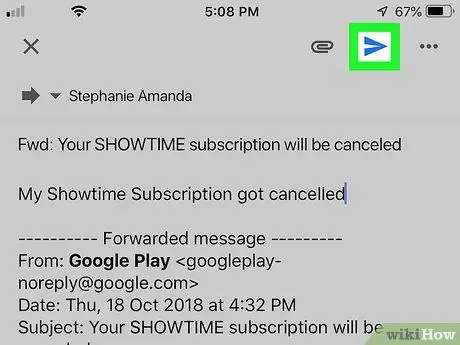
ደረጃ 7. “ላክ” የሚለውን አዶ ይንኩ

በማያ ገጹ አናት ላይ የወረቀት አውሮፕላን አዶ ነው። ከዚያ በኋላ የተመረጠው ኢሜል ወደ “ወደ” መስክ ለተጨመሩ ተቀባዮች ይተላለፋል።
ዘዴ 3 ከ 3 - ሁሉንም መልእክቶች ያስተላልፉ
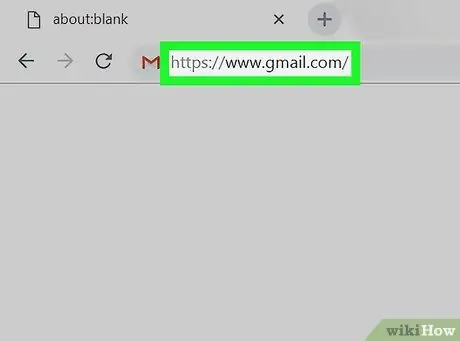
ደረጃ 1. ጂሜልን ይክፈቱ።
በኮምፒተርዎ የድር አሳሽ በኩል https://www.gmail.com/ ን ይጎብኙ። አስቀድመው ወደ መለያዎ ከገቡ የ Gmail የመልዕክት ሳጥን ገጹ ይከፈታል።
- ገና ካልገቡ ፣ ከመቀጠልዎ በፊት ሲጠየቁ የመለያዎን ኢሜይል አድራሻ እና የይለፍ ቃል ያስገቡ።
- እንደ አለመታደል ሆኖ በጂሜል ሞባይል ስሪት ላይ ለሁሉም መልዕክቶች የማስተላለፊያ ምርጫዎችን ማዘጋጀት አይችሉም።
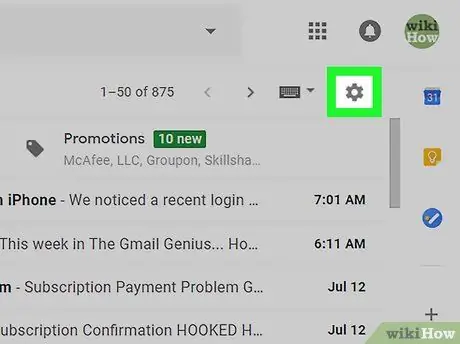
ደረጃ 2. የቅንብሮች አዶውን ወይም “ቅንብሮች” ን ጠቅ ያድርጉ

በገቢ መልእክት ሳጥንዎ የላይኛው ቀኝ ጥግ ላይ የማርሽ አዶ ነው። አንዴ ጠቅ ካደረጉ ተቆልቋይ ምናሌ ይመጣል።
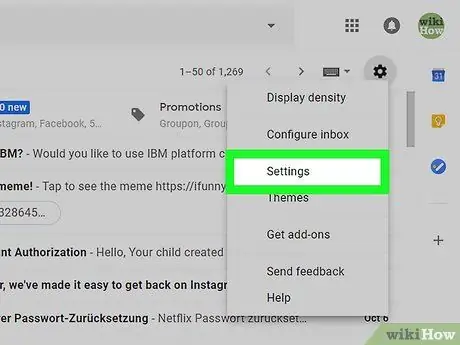
ደረጃ 3. ቅንብሮችን ጠቅ ያድርጉ።
ይህ አማራጭ በተቆልቋይ ምናሌ ውስጥ ነው።
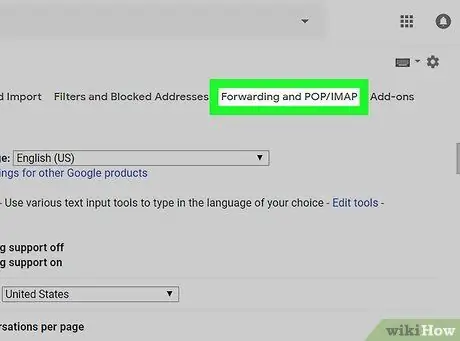
ደረጃ 4. የማስተላለፍ እና POP/IMAP ትርን ጠቅ ያድርጉ።
ይህ ትር በገጹ አናት ላይ ነው።
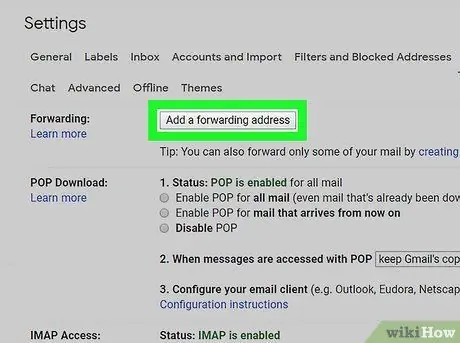
ደረጃ 5. የማስተላለፊያ አድራሻ አክልን ጠቅ ያድርጉ።
በምናሌው አናት ላይ ባለው “ማስተላለፍ” ክፍል ውስጥ ግራጫ ቁልፍ ነው።
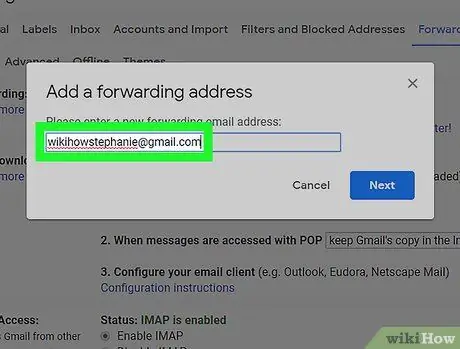
ደረጃ 6. የኢሜል አድራሻውን ያስገቡ።
በብቅ ባይ መስኮቱ መሃል ባለው የጽሑፍ መስክ ውስጥ ኢሜይሉን ለማስተላለፍ የሚፈልጉትን የኢሜል አድራሻ ይተይቡ።

ደረጃ 7. ቀጣይ የሚለውን ጠቅ ያድርጉ።
ከጽሑፉ መስክ በታች ሰማያዊ አዝራር ነው።
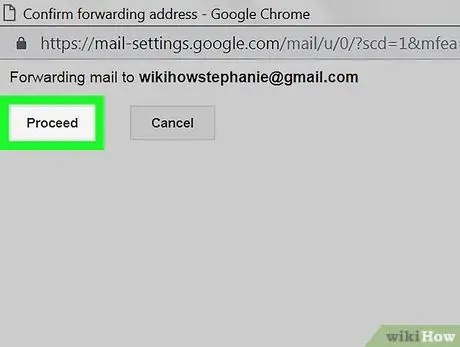
ደረጃ 8. ሲጠየቁ ቀጥል የሚለውን ጠቅ ያድርጉ።
ይህ አማራጭ ከ Gmail መልዕክቶችን ወደ ሌላ የኢሜይል አድራሻ ማስተላለፍ እንደሚፈልጉ ያረጋግጣል።
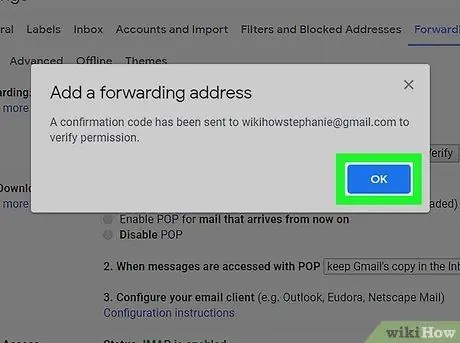
ደረጃ 9. ሲጠየቁ እሺን ጠቅ ያድርጉ።
የማስተላለፊያ ኢሜል ወደ ማስተላለፊያ ዒላማው የኢሜል አድራሻ ይላካል።
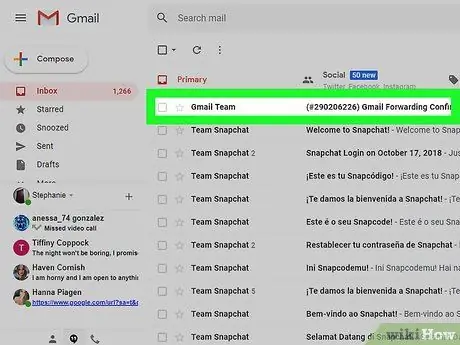
ደረጃ 10. የኢሜል አድራሻውን ያረጋግጡ።
መልእክቱ የተላለፈበትን የኢሜል አድራሻ ለማረጋገጥ የሚከተሉትን ደረጃዎች ይከተሉ
- የ Gmail መልእክቶች የተላለፉበትን የኢሜል መለያ የገቢ መልእክት ሳጥን ይክፈቱ።
- አስፈላጊ ከሆነ ወደ መለያው ይግቡ።
-
መልዕክት ጠቅ ያድርጉ " የ Gmail ማስተላለፍ ማረጋገጫ - ደብዳቤን ከ [ምንጭ ኢሜይል አድራሻ] ይቀበሉ ከ “የ Gmail ቡድን” ላኪ (በጂሜል ውስጥ ይህ ኢሜይል በገቢ መልእክት ሳጥን ትር ውስጥ ይታያል) ዝማኔዎች ”).
ከጥቂት ደቂቃዎች በኋላ መልዕክቱን በገቢ መልእክት ሳጥንዎ ውስጥ ካላዩ “አይፈለጌ መልእክት” ወይም “ጁንክ” አቃፊውን ይመልከቱ።
- በጽሑፉ ስር የማረጋገጫ አገናኙን ጠቅ ያድርጉ…… እባክዎን ጥያቄውን ለማረጋገጥ ከዚህ በታች ያለውን አገናኝ ጠቅ ያድርጉ።
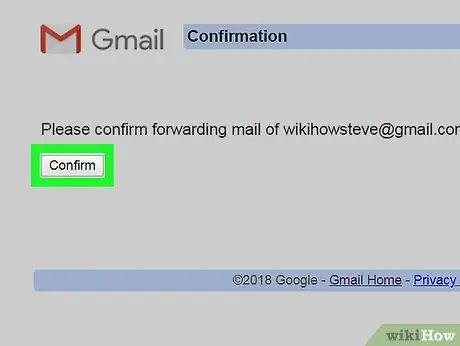
ደረጃ 11. ሲጠየቁ አረጋግጥን ጠቅ ያድርጉ።
አድራሻው ወደ ዋናው የ Gmail መለያ ማስተላለፊያ ምርጫዎች (“ማስተላለፍ”) ይታከላል።
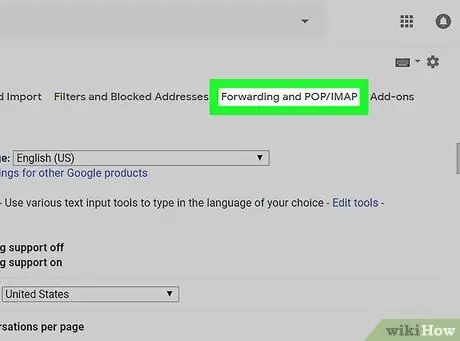
ደረጃ 12. የ Gmail የመልዕክት ሳጥንዎን “ማስተላለፍ እና POP/IMAP” ገጽን እንደገና ይክፈቱ።
በሚከተሉት ደረጃዎች ቅንብሮቹን እንደገና መጫን ያስፈልግዎታል
- ወደ የገቢ መልእክት ሳጥንዎ ይሂዱ እና አስፈላጊ ከሆነ ወደ መለያዎ ይግቡ።
-
የቅንብሮች አዶውን ወይም “ቅንብሮች” ን ጠቅ ያድርጉ

Android7settings - ጠቅ ያድርጉ ቅንብሮች በተቆልቋይ ምናሌ ውስጥ።
- ትሩን ጠቅ ያድርጉ " ማስተላለፍ እና POP/IMAP ”.
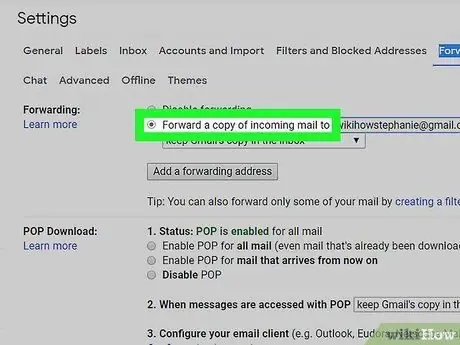
ደረጃ 13. “የገቢ መልእክት ቅጂን ወደ” አስተላልፉ”በሚለው ሳጥን ላይ ምልክት ያድርጉ።
ይህ ሳጥን በ “ማስተላለፍ” ክፍል ውስጥ ነው።
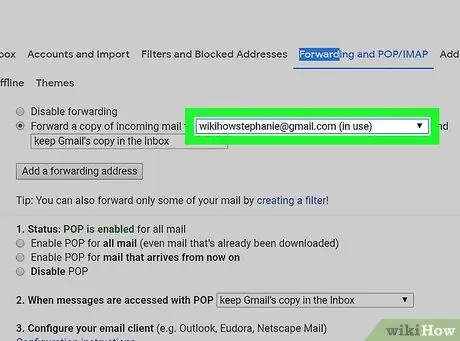
ደረጃ 14. አስፈላጊ ከሆነ የመድረሻውን የኢሜል አድራሻ ይምረጡ።
መልዕክቶች ወደሚተላለፉበት ከአንድ በላይ አድራሻ ካከሉ ፣ “የገቢ መልእክት ቅጂን ወደ” ያስተላልፉ”በሚለው ርዕስ በስተቀኝ በኩል ያለውን ተቆልቋይ ሳጥን ጠቅ ያድርጉ እና የኢሜል አድራሻዎን ይምረጡ።
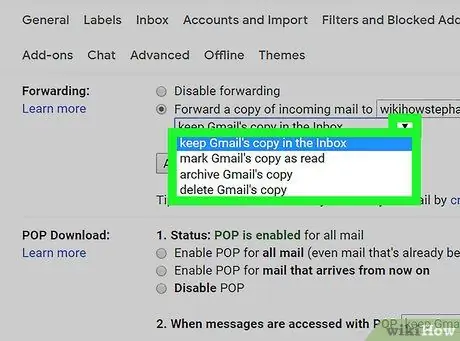
ደረጃ 15. የ Gmail ደንቦችን ይምረጡ።
ከ "እና" ጽሑፍ በስተቀኝ ያለውን ተቆልቋይ ሳጥኑን ጠቅ በማድረግ ከሚከተሉት አማራጮች አንዱን ጠቅ በማድረግ ከተላለፉ በኋላ የመልዕክት ሳጥንዎን የመልዕክት ሳጥኖች ውስጥ የ Gmail እርምጃዎችን መግለፅ ይችላሉ።
- ” የ Gmail ቅጂን በገቢ መልዕክት ሳጥን ውስጥ ያስቀምጡ ” - Gmail የተላለፉ መልዕክቶችን ቅጂ እንደ የተነበቡ (“አንብብ”) መልዕክቶች ምልክት ሳያደርጉባቸው በገቢ መልዕክት ሳጥን አቃፊው ውስጥ እንዲያስቀምጡ ከፈለጉ ይህንን አማራጭ ጠቅ ያድርጉ።
- ” የ Gmail ቅጂው እንደተነበበ ምልክት ያድርጉ ” - Gmail የተላለፈውን መልእክት ቅጂ በገቢ መልእክት ሳጥን አቃፊው ውስጥ እንዲያስቀምጥ እና እንደተነበበ ምልክት እንዲያደርግ ከፈለጉ ይህንን አማራጭ ጠቅ ያድርጉ።
- ” የ Gmail ቅጂን በማህደር ያስቀምጡ ” - Gmail መልዕክቶችን እንደተነበቡ ምልክት እንዲያደርግ እና ወደ“ሁሉም ደብዳቤ”አቃፊ እንዲዛወር ከፈለጉ ይህንን አማራጭ ጠቅ ያድርጉ።
- ” የ Gmail ቅጂን ሰርዝ ” - Gmail የተላለፉ መልዕክቶችን በቀጥታ ወደ“መጣያ”አቃፊ እንዲወስድ ከፈለጉ ይህንን አማራጭ ጠቅ ያድርጉ።
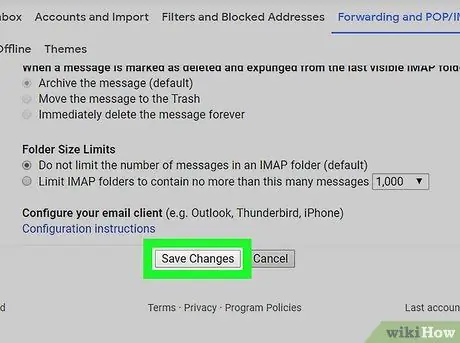
ደረጃ 16. ወደ ታች ይሸብልሉ እና ለውጦችን ያስቀምጡ የሚለውን ጠቅ ያድርጉ።
ከገጹ ግርጌ ላይ ነው። በ Gmail መለያዎ ላይ ያሉ መልዕክቶች አሁን እርስዎ ወደገለጹት የኢሜል አድራሻ በቀጥታ ይላካሉ።







